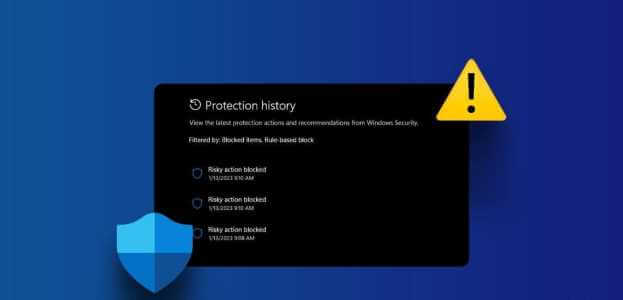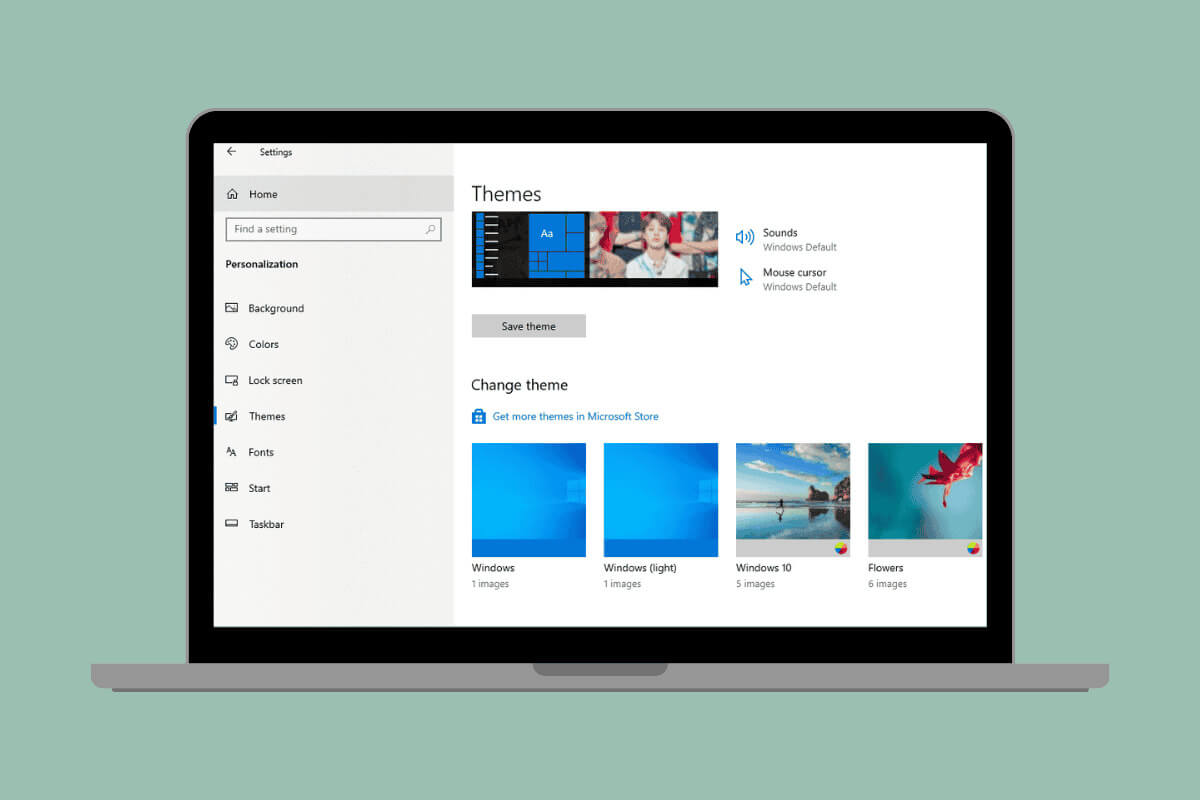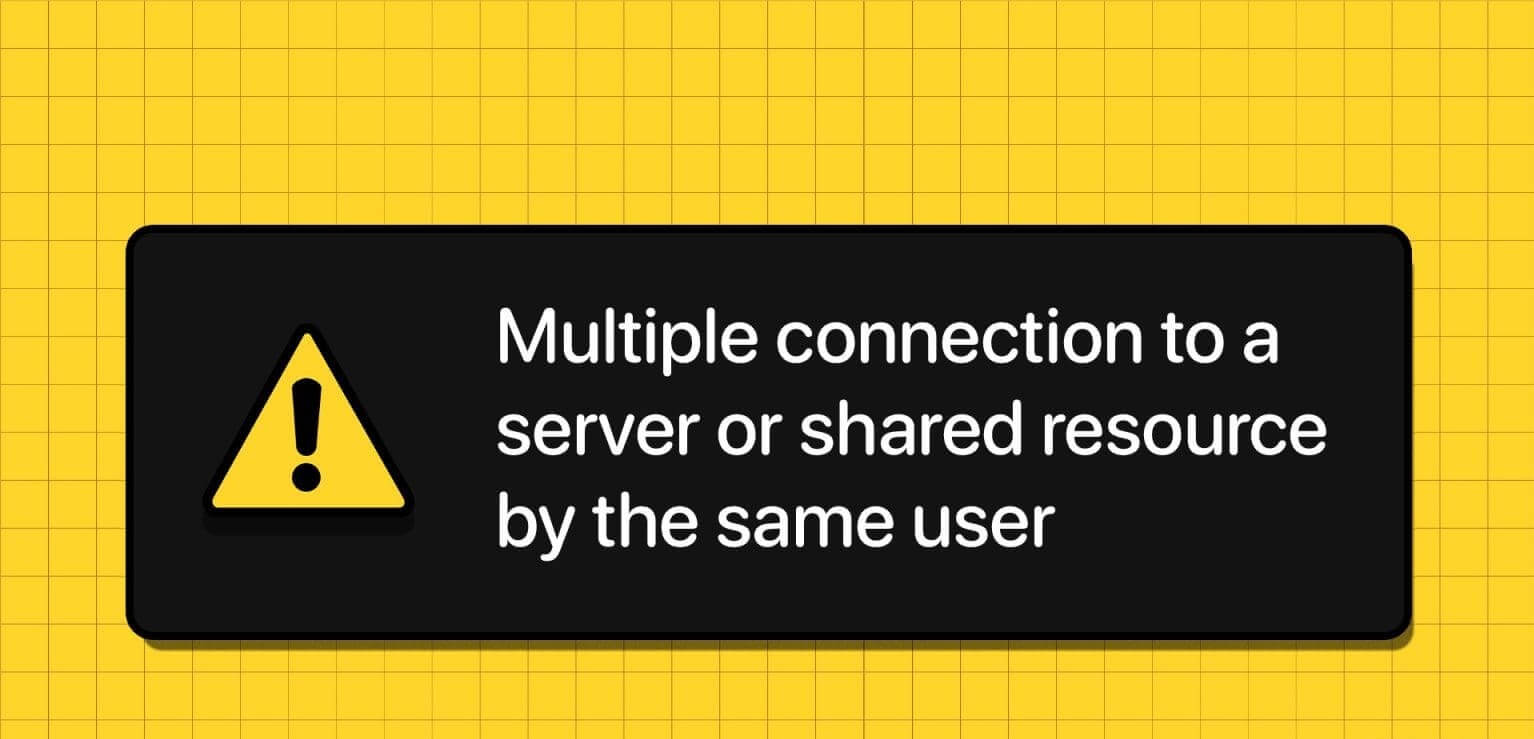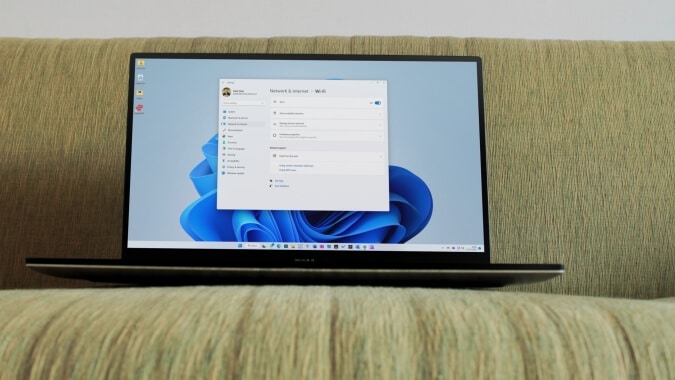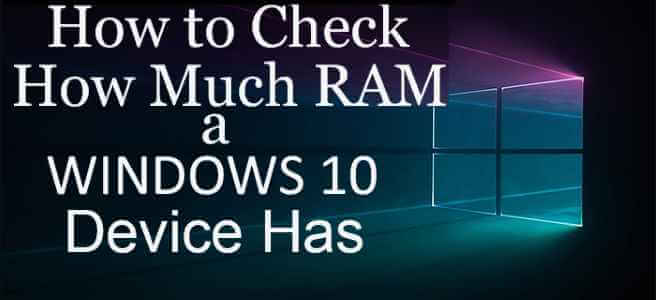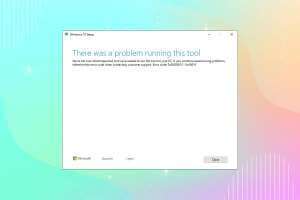Minecraft, 2021'in en sevilen oyunlarından biri olmaya devam ediyor ve eminiz ki bu ünvanı gelecek yıllarda da koruyacak. Her gün yeni oyuncular bu kare dünyaya atlıyor. Ancak bazıları Minecraft hatası 0x803f8001 nedeniyle eğlenceye katılamıyor Minecraft başlatıcısı şu anda hesabınızda mevcut değil. Minecraft başlatıcısı, Minecraft'ı bilgisayarınıza yüklemek için kullanılan yükleyicidir ve düzgün çalışmadan Minecraft'ı kuramaz veya Minecraft'a erişemezsiniz. Seni kurtarmak için buradayız! Bugün, Windows 0'de Minecraft 803x8001f11 hatasını nasıl düzelteceğimizi keşfedeceğiz.
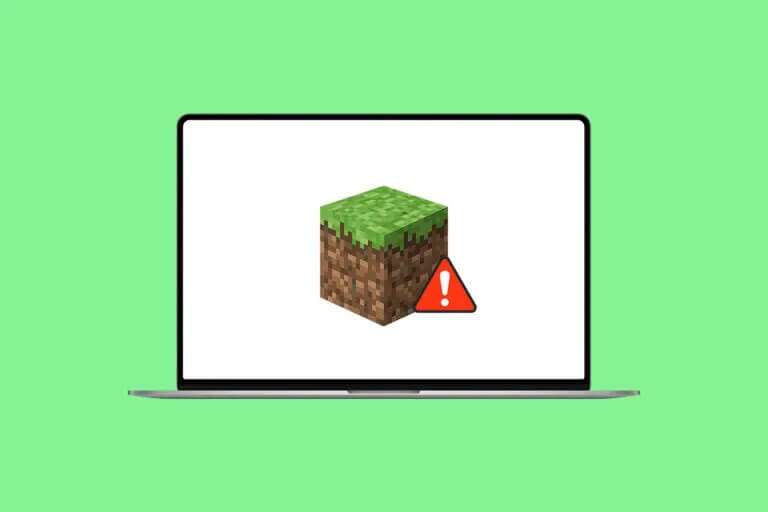
Windows 0'de Minecraft Hatası 803x8001f11 nasıl düzeltilir
Minecraft son zamanlarda Youtube'da 0 trilyon izlenmeye ulaştı ve hala güçlü bir şekilde ilerliyor. Bu bir rol yapma macera oyunudur. Minecraft'ta kelimenin tam anlamıyla her şeyi inşa edebilirsiniz. Bu yazıda Minecraft başlatıcısı kullanılamıyor hatasının nasıl düzeltileceğini tartışacağız. Çözümleri gözden geçirmeden önce, Windows 803'deki Minecraft 8001x11fXNUMX hatasının arkasındaki nedenleri bize bildirin.
Minecraft Hatası 0x803f8001'in Arkasındaki Nedenler
Bu hata, oyuncular Microsoft Store'dan Minecraft başlatıcısını yüklemeye çalıştıklarında ve böylece onları başka kaynaklar aramaya zorladıklarında raporlandı. Bu nedenle, bu tür hataların yaygın nedenleri şunlar olabilir:
- Eski bir Windows işletim sistemi.
- Oyun veya sunucu bölgenizde mevcut değil.
- Minecraft başlatıcısı ile uyumsuzluk sorunu.
- Microsoft Store uygulamasıyla ilgili sorunlar.
Yöntem XNUMX: Microsoft Mağaza Önbelleğini Sıfırla
Windows 0'de çalışmayan 803x8001f11 Minecraft başlatıcısı hatasını düzeltmek için Microsoft Store önbelleğini sıfırlama adımları şunlardır:
1. İletişim kutusunu başlatın "koşuyor" Anahtarıma basarak Windows + R Birlikte.
2. Tür wsreset.exe Ve tıklayın "TAMAM MI" Microsoft Store önbelleğini sıfırlamak için.
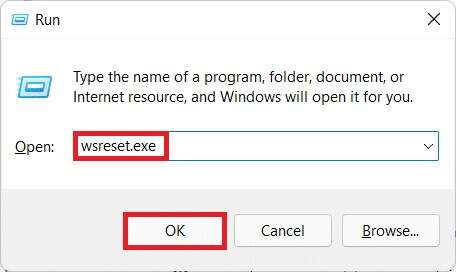
3. Son olarak, Yeniden bilgisayar ve indirmeyi tekrar deneyin.
Yöntem XNUMX: Bölgenizi Amerika Birleşik Devletleri olarak değiştirin
Minecraft belirli bir bölge için mevcut olmayabilir. Bu nedenle, bölgenizi kesinlikle mevcut olduğu ve hatasız çalıştığı ABD olarak değiştirmelisiniz:
1. Bir uygulama açın Ayarlar Anahtarıma basarak Windows + I Birlikte.
2. Tıklayın Zaman ve dil sağ bölmede ve öğesini seçin dil Ve sağ bölmedeki alan.
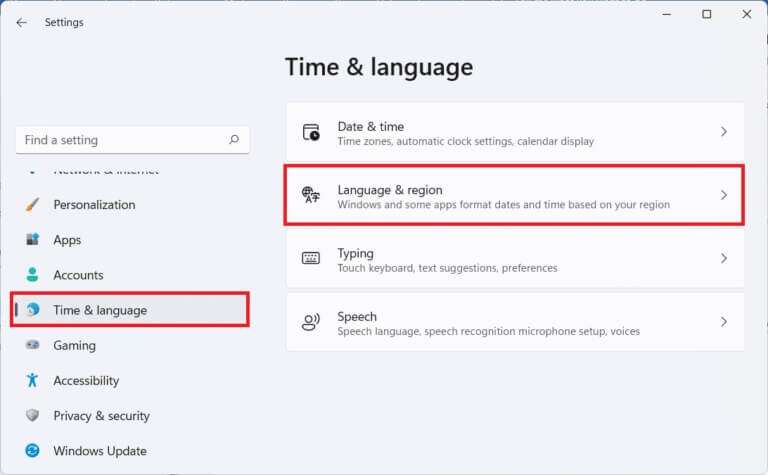
3. Burada, Bölge bölümüne gidin.
4. Seçin Birleşmiş Milletler Açılır listeden ülke ya da bölge.
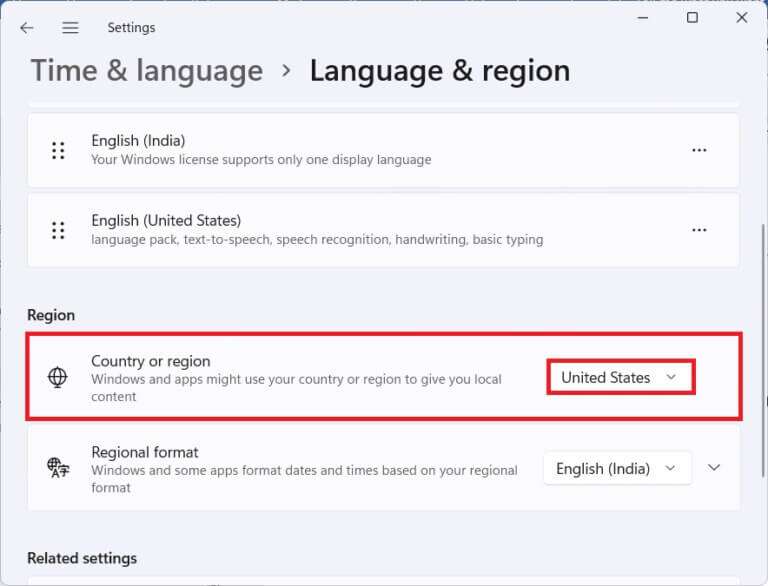
5. YapYeniden senin bilgisayarın. o zaman yapMinecraft'ı indirin ve yükleyin.
Not: Minecraft Launcher'ı kurduktan sonra her zaman varsayılan alanınıza geri dönebilirsiniz.
Yöntem XNUMX: Minecraft başlatıcısının eski sürümünü yükleyin
1. adresine gidin Minecraft sitesi.
2. Tıklayın Windows 7/8 için indirin Bir bölüm içinde “Farklı bir lezzete ihtiyacınız var” , Gosterildigi gibi.
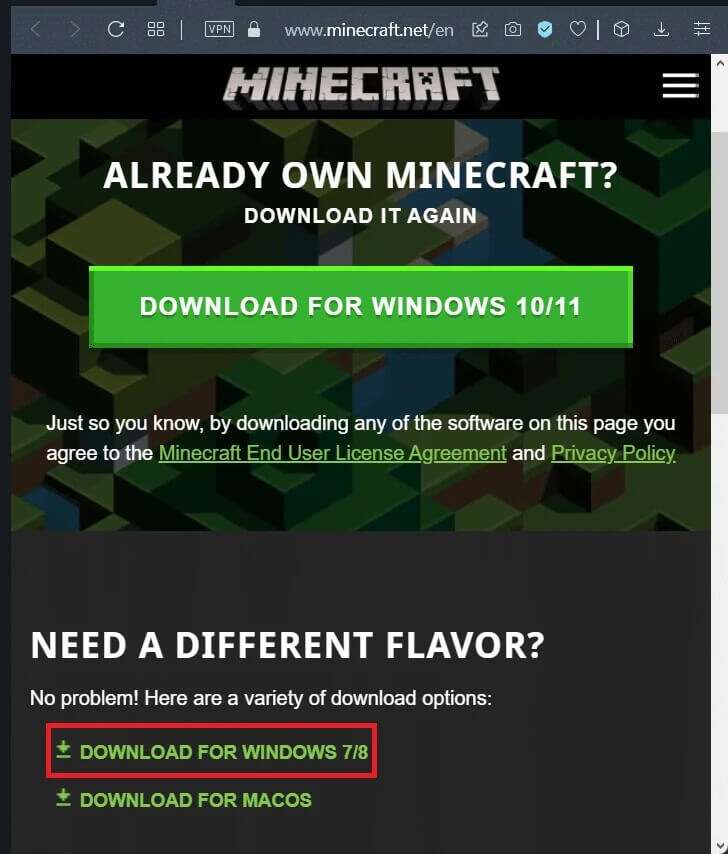
3. Bir dosyayı kaydedin exe. iletişim kutusunu kullanma "Farklı kaydet" İstediğiniz dizinde.
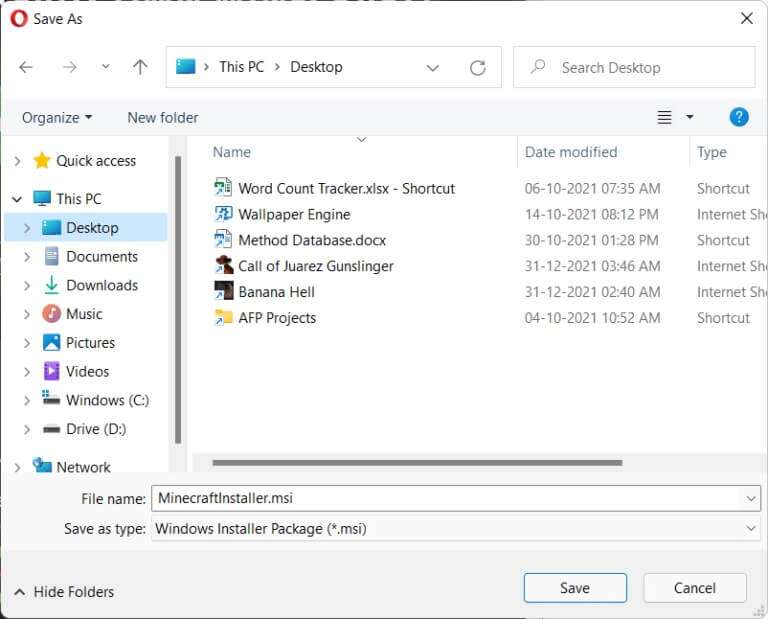
4. Aç dosya Gezgini Anahtarıma basarak Windows + D Birlikte.
5. Yürütülebilir dosyayı kaydettiğiniz konuma gidin. Gösterildiği gibi başlatmak için çift tıklayın.
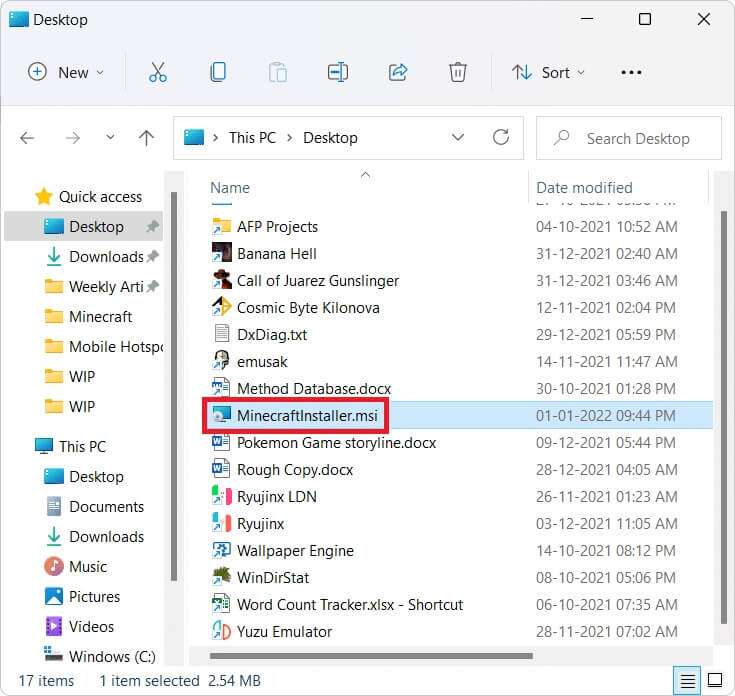
6. Yüklemek için ekrandaki talimatları izleyin. Minecraft başlatıcısı Windows 7/8 için.
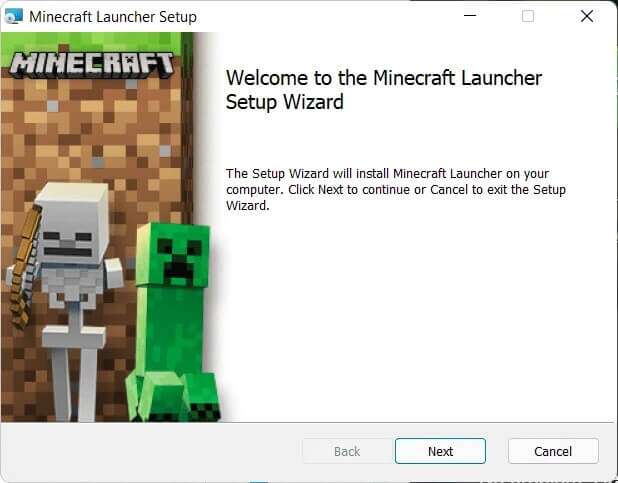
7. Oyuna başlayın ve arkadaşlarınızla oynamanın keyfini çıkarın.
Yöntem XNUMX: Uyumluluk Sorun Gidericisini çalıştırın
Windows 0'de Minecraft 803x8001f11 hatasıyla tekrar karşılaşırsanız, Program Uyumluluğu sorun gidericisini aşağıdaki gibi çalıştırın:
1. Bir dosyayı sağ tıklayın Minecraft ayarı Ve seçin Uyumluluk sorunlarını giderme Aşağıda gösterildiği gibi eski bağlam menüsünde.
Not: Oyun dosyalarını bulamıyorsanız, okumaya devam edin. Microsoft Mağazası oyunları nereye yükler?
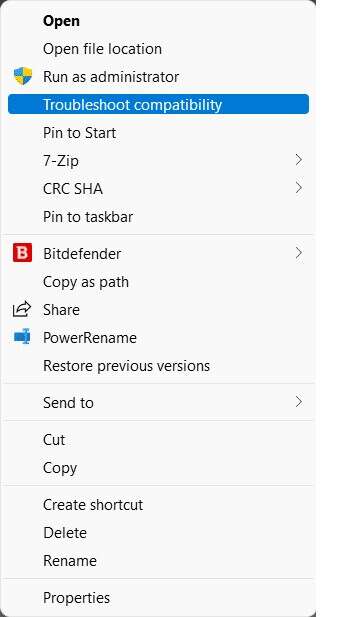
2. Program Uyumluluğu Sorun Giderici sihirbazında, Sorun giderme yazılımı , Gosterildigi gibi.
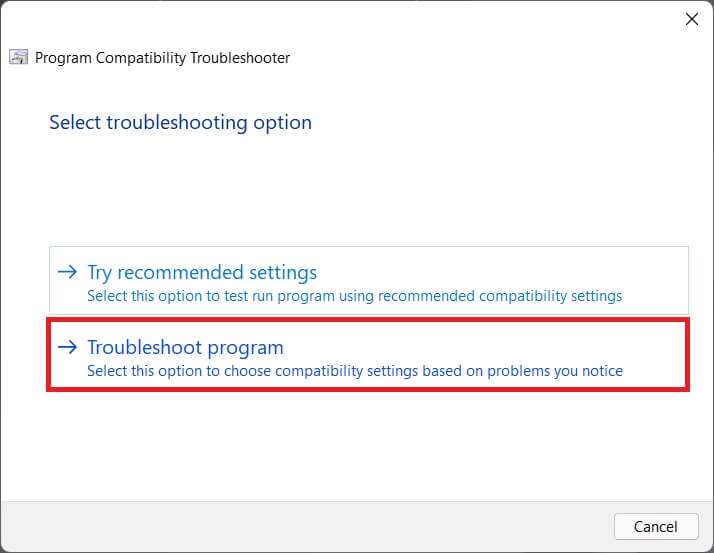
3. Programın önceki Windows sürümlerinde çalıştığını ancak şimdi yüklenmeyeceğini veya çalışmayacağını belirten kutuyu işaretleyin, ardından "İleri".
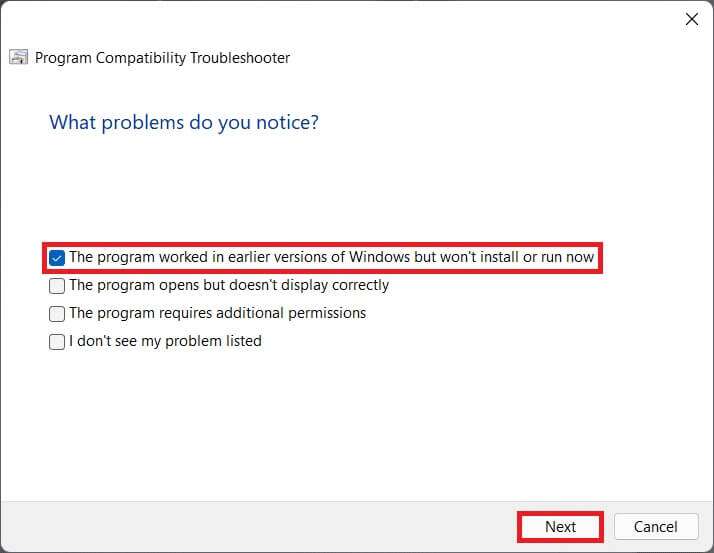
4. Tıklayın , Windows 8 Listeden Windows sürümleri Daha eski ve tıklayın "İleri".
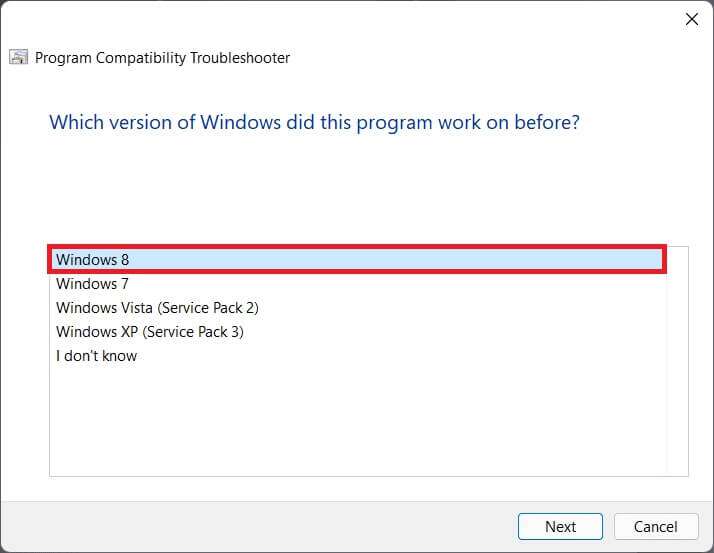
5. düğmesini tıklayın Programı test edin… gösterildiği gibi bir sonraki ekranda bulunur.
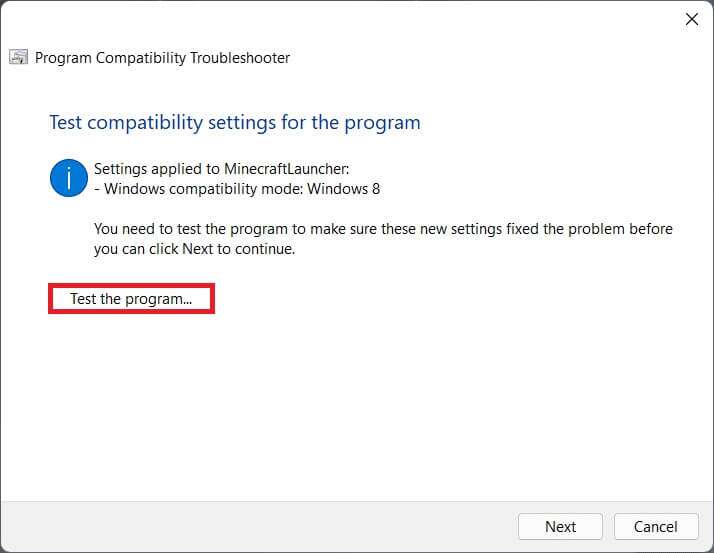
6. Tıklamaya devam edin "Evet" , bunu kaydet Ayarlar Öne çıkan program seçeneği için.
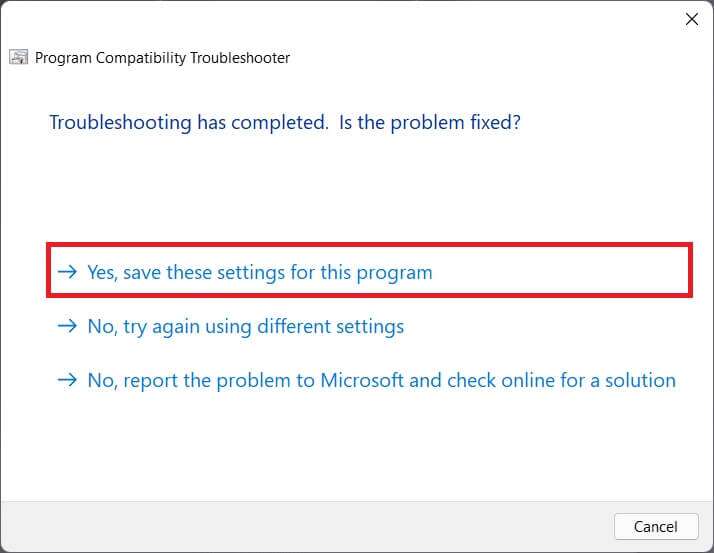
7a. Son olarak, dokunun kapanış Sorun çözüldüğünde.
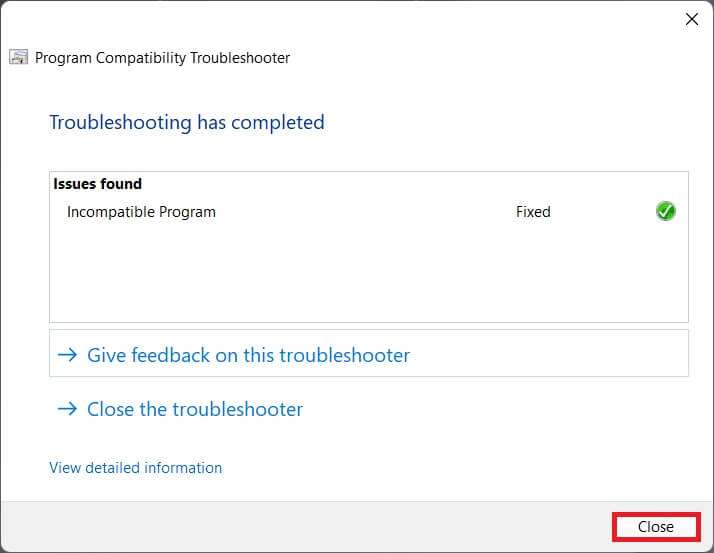
7 b. Değilse, Adım 5'te farklı Windows sürümlerini seçerek yazılımı test edin.
Yöntem XNUMX: Windows'u Güncelleyin
Yukarıdaki yöntemlerden hiçbiri 0x803f8001 Minecraft başlatıcısının çalışmama hatasını düzeltemezse, Windows 11'inizi aşağıda gösterildiği gibi güncellemeyi deneyebilirsiniz:
1. İki tuşa basın Windows + I Uygulamaları açmak için birlikte ayarlar.
2. Tıklayın Windows Update sağ bölmede ve öğesini seçin Güncellemeleri kontrol et.
3. Herhangi bir güncelleme varsa, Seçenek'e dokunun. İndir ve yükle , gösterilen gölgeli.
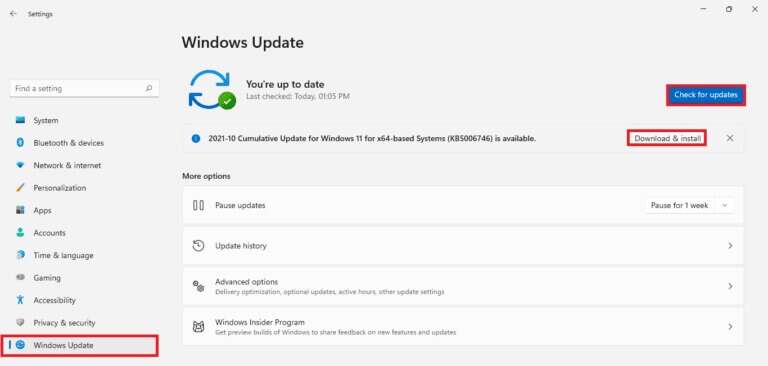
4A. Windows'un güncellemeleri indirip yüklemesini bekleyin. sonra Yeniden Bilgisayar.
4 b. Güncelleme yoksa, sonraki çözümü deneyin.
Yöntem 6: Tam sistem taraması çalıştırın
Windows 0'de Minecraft Hatası 803x8001f11'e neden olan başka bir neden de kötü amaçlı yazılımdır. Bu nedenle, bu hatayı düzeltmek için yerleşik Windows güvenlik araçlarını kullanarak aşağıdaki gibi tam bir sistem taraması gerçekleştirin:
1. simgesini tıklayın البحث Ve yaz Windows Güvenliği. tık açmak Gosterildigi gibi.
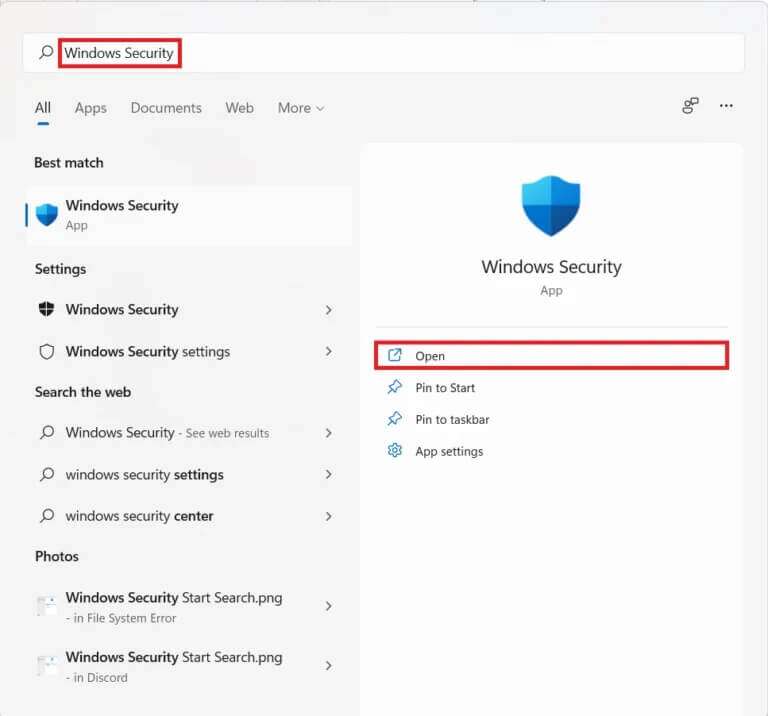
2. Bir seçenek belirleyin Virüslerden ve tehlikelerden korunma.
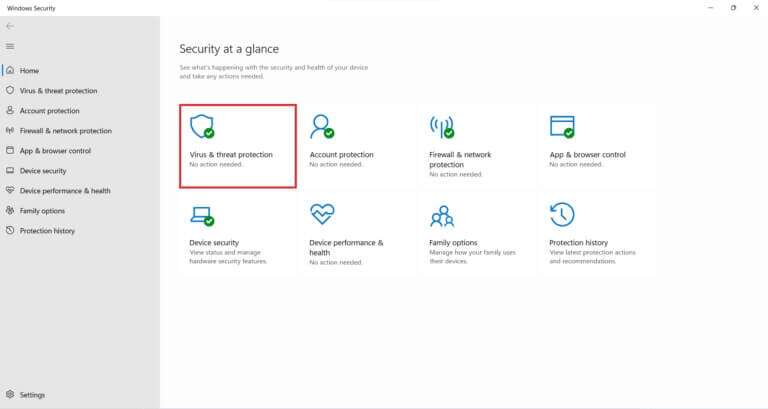
3. Tıklayın Tarama seçenekleri Ve seçin tam bir test. Ardından, düğmeyi tıklayın Şimdi Tara , Aşağıda gösterildiği gibi.
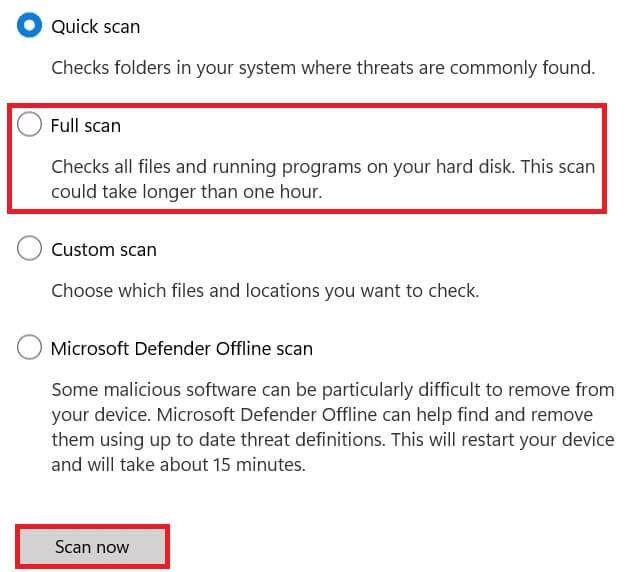
Bu makalenin Windows 0'de Minecraft 803x8001f11 hatasını düzeltebildiğini umuyoruz. Aksi takdirde, Windows 11'de Uygulamaları Açamaz ile ilgili kılavuzumuzu buradan okuyun. Bizim için herhangi bir öneriniz veya sorunuz varsa aşağıdaki yorum bölümünden bize yazabilirsiniz.